i-PRO WJ-NX400 Guide d'installation
PDF
Herunterladen
Dokument
Guide d’installation
Enregistreur numérique réseau
WJ-NX400K
WJ-NX400K/G
Nº de modèle
1
2
3
4
5
6
7
8
Network
Disk Rec
9
order WJ
-NX400
Le Manuel d'utilisation (PDF) se trouve sur notre site Internet d'assistance
(https://i-pro.com/global/en/surveillance/documentation_database).
Nous vous recommandons de lire attentivement ces instructions avant de raccorder ou
d'utiliser cet appareil et de conserver précieusement ce manuel à des fins de consultation ultérieure.
Le numéro de modèle est abrégé dans certaines descriptions dans le présent manuel.
Table des matières
Introduction............................................................................................................................... 4
Accessoires standard................................................................................................................................................................. 4
À propos des manuels d'utilisateur............................................................................................................................................ 4
À propos de l'unité de lecteur de disgue dur............................................................................................................................. 5
À propos du kit caméra additionnelle (option)........................................................................................................................... 5
À propos du kit de communication sécurisé (option)................................................................................................................ 5
Précautions d'installation........................................................................................................................................................... 5
Opération de base..................................................................................................................................................................... 7
Menu de configuration............................................................................................................................................................... 9
Organigramme des opérations............................................................................................. 10
1 Obtenir la licence (Clé d'enregistrement)........................................................................ 12
2 Installation en bâti............................................................................................................. 13
Procédure d'installation........................................................................................................................................................... 13
Positionnement dans le bâti..................................................................................................................................................... 14
3 Branchements.................................................................................................................... 15
Connexion des caméras vidéo et d'une souris........................................................................................................................ 15
Connexion des moniteurs vidéo.............................................................................................................................................. 16
Connexion d'un ordinateur personnel...................................................................................................................................... 17
Connexion d'unités d'extension.............................................................................................................................................. 19
Comment se servir des bornes du connecteur ALARM/CONTROL........................................................................................ 20
Comment se servir des bornes du connecteur ALARM IN...................................................................................................... 24
Temporisation et polarités du connecteur ALARM/CONTROL................................................................................................ 26
4 Mettre les dispositifs sous tension.................................................................................. 27
Mettre l'alimentation de l'enregistreur sous tension................................................................................................................ 27
(Quand l'alimentation de l'enregistreur est coupée)................................................................................................................ 28
5 Enregistrer la licence (Clé d'enregistrement).................................................................. 29
6 Assembler l'unité de lecteur de disque dur..................................................................... 31
7 Installation de l'unité de lecteur de disque dur............................................................... 32
Installer l'unité de lecteur de disque dur dans l'enregistreur................................................................................................... 32
Installer l'unité de lecteur de disque dur dans l'unité d'extension........................................................................................... 33
Initialiser l'unité de lecteur de disque dur................................................................................................................................ 34
8 Configurer les paramètres minimum [Démarrage aisé]................................................. 35
Dépannage.............................................................................................................................. 39
2
Table des matières (suite)
Informations importantes
Se référer aux informations importantes (PDF) fournies dans le CD-ROM pour ce qui est des éléments suivants.
Informations de sécurité
· Instructions de sécurité importantes
Introduction
· Préface · Conditions système à remplir par l'ordinateur personnel
· Sécurité de réseau
Mesures de précaution
· Précautions lors de l'installation
Commandes principales d'utilisation
· Principaux organes de commande et fonctions
Gestion des utilisateurs
· Gestion des utilisateurs/des hôtes
Unités de lecteur de disque dur
· Assurer la manutention des unités de lecteurs de disque dur
· Retirer les unités de lecteurs de disque dur de l'enregistreur
Autres
· Dépannage
· Caractéristiques techniques
Manuel d'utilisation
Se référer au manuel d'utilisation (PDF) fourni sur notre site Internet d'assistance pour ce qui est des éléments suivants.
Configuration via le moniteur
vidéo principal de l'enregistreur
· Configuration de base
Configurer la date et l'heure et la langue [Date/Language]
Configuration de caméra vidéo [Caméra vidéo]
Configurer l'enregistrement/les événements [REC et événement]
· Configuration avancée
Configurer les paramétrages relatifs aux moniteurs vidéo [Moniteur vidéo]
Configurer les paramétrages relatifs au réseau [Réseau]
Configurer les paramétrages relatifs à la gestion des utilisateurs [Gestion
d'utilisateur]
Configurer les paramétrages relatifs à la maintenance [Maintenance]
Gérer les lecteurs de disque dur [Gestion lec. disque dur]
Configurer les paramétrages relatifs aux fonctions supplémentaires de la
caméra vidéo [Fonction supplémentaire]
· Liste des rubriques de paramétrage
Opération via le moniteur vidéo
principal de l'enregistreur
· Images d'observation directe sur moniteur vidéo
Actionner la caméra vidéo
· Fonction d'événement
· Images enregistrées
· Lecture des images enregistrées
· Fonctions utiles
Copie des images enregistrées
Lecture des images copiées avec cet enregistreur
Opération via le navigateur
Internet de l'ordinateur personnel
· Images d'observation directe sur moniteur vidéo
Actionner la caméra vidéo
· Fonction d'événement
· Lecture des images enregistrées
· Copier et télécharger
Copie des images enregistrées
Télécharger
Exécuter la lecture des images copiées/téléchargées sur un ordinateur personnel
· Configuration
3
Introduction
Accessoires standard
CD-ROM*1..................................................................................................1 él.
Souris..........................................................................................................1 él.
Guide d'installation (la présente brochure)...................................................1 él.
Guide de référence rapide...........................................................................1 él.
Garantie (fournie avec WJ-NX400K).............................................................1 él.
Activation Key Card.....................................................................................1 él.
Fiche de raccordement (12 broches)...........................................................2 él.
Fiche de raccordement (16 broches)...........................................................2 él.
Attache de câble (servant à fixer le câble connecté à
la fiche de raccordement)............................................................................1 él.
Bouchon anti-poussière pour les ports USB*2.............................................2 él.
Prise du cordon d'alimentation (WJ-NX400K)..............................................1 él.
Prise du cordon d'alimentation (WJ-NX400K/G)..........................................2 él.
Clé..............................................................................................................2 él.
Étiquette*3...................................................................................................1 él.
Équerre d'installation en bâti........................................................................2 él.
Vis de fixation d'équerre d'installation en bâti...............................................6 él.
Poignée de bâti...........................................................................................2 él.
Vis de fixation de poignée d'équerre d'installation........................................4 él.
Rondelle......................................................................................................4 él.
Boîte de lecteur de disque dur.....................................................................9 él.
Vis de fixation de lecteur de disque dur.......................................................54 él.
Serre-joint de la prise du cordon d'alimentation...........................................1 él.
*1 Le CD-ROM contenant le manuel d'utilisation (PDF). Prendre soin de les lire avant l'installation ou le paramétrage de l'enregistreur.
*2 M
ettre les capuchons anti-poussière des ports USB sur le port de copie avant et sur le port de raccordement de souris afin d'éviter l'entrée de poussières provenant du ventilateur lorsque vous n'utilisez pas de souris ou de dispositif de stockage externe.
*3 C
ette étiquette est la même que celle qui se trouve sur la surface de ce produit. La garder visible pendant l'installation de ce produit en bâti.
À propos des manuels d'utilisateur
Il existe 4 manuels fournis pour le modèle WJ-NX400K, WJ-NX400K/G qui sont comme suit.
Guide d'installation (ce manuel) :
Informations importantes (PDF) :
Manuel d'utilisation (PDF) :
Guide de référence rapide :
Contient les procédures à suivre pour installer ou connecter ce produit à d'autres
appareils et les descriptions sur la façon "Démarrage aisé".
Contient la préface, les mesures de précaution, et les principaux organes de commande ainsi que leurs fonctions et spécifications.
Il contient les descriptions sur la façon de configurer les paramétrages requis et la
façon de commander ce produit.
Se référer au notre site Internet d'assistance
(https://i-pro.com/global/en/surveillance/documentation_database).
Contient les descriptions relatives à la façon de commander les fonctions fréquemment.
Adobe® Reader® est nécessaire pour lire les fichiers PDF (les instructions de configuration et les instructions d'utilisation) qui se
trouvent sur le CD-ROM fourni. Lorsque Adobe® Reader® n’est pas installé sur l’ordinateur personnel, télécharger la plus récente
version de Adobe® Reader® à partir du site Internet Adobe et l’installer.
"NX400" indiqué dans les instructions et les illustrations qui sont utilisées dans ces manuels d'utilisation se rapportent à WJ-NX400K, WJ-NX400K/G.
Les écrans utilisés dans le présent manuel d'utilisation prennent comme exemple le modèle NTSC.
Se référer aux instructions intitulées "readme.txt" qui se trouvent sur le CD-ROM fourni pour obtenir de plus amples informations à
propos du logiciel dédié optionnel, les caméras vidéo réseau compatibles (ci-après désignées "les caméras vidéo") et leurs versions.
Se référer au notre site Internet d'assistance (https://i-pro.com/global/en/surveillance/training_support/support/technical_
information) en ce qui concerne les plus récentes informations sur les caméras vidéo et les fonctions compatibles qui doivent être
ajoutées ou modifiées par la mise à jour de la microprogrammation.
Dans le document, l'apparence externe peut différer du produit réel, mais sans affecter la plage de fonctionnement, en raison de l'amélioration du produit.
4
Introduction (suite)
À propos de l'unité de lecteur de disgue dur
Pour installer un lecteur de disque dur dans l'enregistreur, il est nécessaire d'assembler une unité de lecteur de disque dur
(emballer le lecteur de disque dur dans la boîte de lecteur de disque dur). L'unité de lecteur de disque dur est conçue pour
installer ou retirer facilement le lecteur de disque dur dans ou de l'enregistreur. Prendre contact avec votre distributeur pour faire
l'achat,installer et remplacer des lecteurs de disque dur.
À propos du kit caméra additionnelle (option)
Le nombre de caméras vidéo à utiliser dans le système (64 caméras vidéo dans un système de base) peut être augmenté
jusqu'à 96 et 128 (au maximum) en faisant l'achat du kit caméra additionnelle (WJ-NXE40, WJ-NXE40W : option). Se référer au
tableau suivant pour ce qui est des numéros de caméra.
Kit caméra additionnelle
WJ-NXE40, WJ-NXE40W
(licence pour 32 caméras vidéo)
NX400 uniquement
(Aucune licence additionnelle)
un kit caméra additionnelle
(une licence additionnelle)
deux kits caméra additionnelle
(deux licences additionnelles)
jusqu'à 64 caméras vidéo
jusqu'à 96 caméras vidéo
jusqu'à 128 caméras vidéo
Important :
• Les fonctions suivantes ne sont pas disponibles lors de l'enregistrement de la licence de kit caméra additionnelle.
∙ Affichage de l'image de la caméra vidéo sur les moniteurs vidéo principal et secondaire connectés à l'enregistreur
* Les images de la caméra vidéo seront affichées sur le navigateur Internet de l'ordinateur personnel (ci-après, PC), mais
pas sur le moniteur vidéo principal ou secondaire.
∙ Affichage, recherche, lecture et copie de l'image enregistrée sur le moniteur vidéo principal connecté à l'enregistreur
∙ Enregistrement flux secondaire
∙ Transmission de ré-encodage
∙ Une partie de l'opération du menu de configuration
* Le moniteur vidéo principal n'affiche pas une image de caméra vidéo mais un menu spécial. Les moniteurs vidéo secondaires
deviennent noirs.
À propos du kit de communication sécurisé (option)
L'enregistrement d'une licence d'un kit de communication sécurisé (option) dans l'enregistreur permet une communication
sécurisée avec les caméras vidéo. Chaque kit de communication sécurisé diffère dans le nombre de caméras vidéo pouvant être
enregistrées, comme indiqué dans le tableau ci-dessous. Utiliser plusieurs licences si nécessaire.
WJ-NXS01, WJ-NXS01W
WJ-NXS04, WJ-NXS04W
WJ-NXS16, WJ-NXS16W
WJ-NXS32, WJ-NXS32W
1 caméra vidéo
4 caméras vidéo
16 caméras vidéo
32 caméras vidéo
Précautions d'installation
Ce produit est conçu pour être installé à l'intérieur.
• Emplacements proches de sources de champ magnétique tel qu'un récepteur de télévision ou des hautparleurs
• Les emplacements à proximité des dispositifs qui émettent un
grand bruit et génèrent des vibrations par la pression sonore
• Emplacement sujet à une formation fréquente de
condensation, où les changements de température sont
importants, les emplacements à taux d'humidité élevés
• Emplacements exposés à de la vapeur ou à des émanations d'huile comme dans le cas d'une cuisine
• Emplacements qui ne sont pas à niveau
• Emplacements soumis à la poussière
i-PRO Co., Ltd. n'assume aucune responsabilité en cas de
dommages corporels ou matériels résultant de pannes
dues à une installation incorrecte ou à une utilisation
contraire à ce qui est indiqué dans cette documentation.
Ne pas placer ce produit dans les emplacements suivants :
• Emplacements directement exposés au soleil
• Emplacements sujets à subir de fortes vibrations ou des
chocs violents
5
Introduction (suite)
Mise à la terre
Vérifier que le fil est connecté de la borne SIGNAL GND à la
terre.
La mise à la terre doit être faite avant de raccorder la prise
d'alimentation ou ce produit à l'alimentation générale.
S'assurer que la prise d'alimentation du produit est débranchée de l'alimentation générale au moment de débrancher le
fil de mise à la terre.
• Emplacements où l'appareil risque d'être atteint par la
pluie ou des éclaboussures d'eau
Ne pas installer ce produit dans des emplacements où
le produit ou les câbles risquent d'être détruits ou
endommagés par des personnes malintentionnées.
Placer l'appareil en position horizontale et sur une
surface à niveau.
Ne pas placer ce produit debout. Lorsque plusieurs enregistreurs sont empilés les uns sur les autres, aménager un
espace d'au moins 5 cm {2 pouces} sur les deux côtés, en
haut, en dessous et derrière les enregistreurs.
Plus de à 5 cm
{2 pouces}
Pour une connexion par câble BNC
Utiliser seulement la prise recommandée ci-dessous au
moment de connecter la prise BNC aux connecteurs implantés sur le panneau arrière de ce produit.
Prise applicable : M
IL-C39012C, MIL-C39012/16F ou BS
CECC2212 : 1981
* Les suffixes joints aux normes risquent d'être mis à jour.
Plus de à
5 cm {2 pouces}
Câble BNC (à se procurer localement)
Plus de à 5 cm
{2 pouces}
Prise (à se procurer localement)
Dissipation de chaleur
Pour empêcher qu'une surchauffe du produit se produise,
observer les indications suivantes. Le fait de ne pas respecter cette précaution risque de provoquer un incendie voire
de créer un dysfonctionnement.
• Ne bloquez pas la sortie du ventilateur de refroidissement ni les orifices de ventilation avec un mur, un support, un chiffon, etc. Effectuer régulièrement l'entretien
du produit afin d'éviter toute accumulation de poussière
dans les orifices de d'aération.
• La durée de service du ventilateur de refroidissement est
limitée à sa durée d'utilisation. Il est recommandé de les
remplacer après approximativement 30 000 heures de
fonctionnement. Prendre contact avec votre distributeur
pour qu'il effectue le remplacement des ventilateurs de
refroidissement.
• Aménager un espace d'au moins 5 cm {2 pouces} sur les
deux côtés, à la partie supérieure et à l'arrière du produit.
Ne pas obturer les orifices d'aération de la partie antérieure étant donné que ce produit est conçu pour refroidir
les lecteurs de disque dur en aspirant l'air par l'avant.
Dimensions en bout à l'intérieur de la prise BNC
ø1,32 mm - ø1,37 mm
{ø0,052 pouces - ø0,054 pouces}
ø0,13 mm - ø0,69 mm
{ø0,005 pouces - ø0,027 pouces}
Important :
• Une prise compatible doit être utilisée. Le fait de ne pas
respecter cette recommandation peut créer un dysfonctionnement comme un mauvais contact. Dans le pire
des cas, le connecteur de ce produit risque d'être
endommagé.
Éviter de poser des récipients contenant des liquides
tels contenant de l'eau à proximité de l'appareil.
Si du liquide se renverse sur l'appareil, cela risque de provoquer un incendie voire une électrocution.
Des câbles blindés (STP) de réseau local (LAN) doivent
être employés avec cet appareil pour assurer une
conformité aux normes EMC.
À propos de la sulfuration des produits en caoutchouc
Ne pas laisser des produits en caoutchouc contenant du
soufre (emballage et pieds en caoutchouc) à proximité de
l'enregistreur ou dans la même boîte de stockage. Les
constituants en soufre provenant des produits en caoutchouc peuvent entraîner la corrosion par sulfuration des
pièces électriques ou des bornes et causer des pannes dans
l'enregistreur.
Éviter de placer ce produit près des sources de
parasites suivantes
Si les câbles sont placés près de sources parasites telles
que des lampes fluorescentes, des parasites se produiront
probablement. Si le cas se présente, refaire le câblage des
sources de parasite ou bien déplacer le produit afin de l'en
éloigner.
6
Introduction (suite)
Opération de base
Cette section explique le fonctionnement d'une souris et du clavier programmable, ainsi que de l'écran de paramétrage uniquement.
L'enregistreur peut être commandé en utilisant la souris (fournie) qui est connectée au port de connexion de souris implanté sur
la face avant ou arrière de l'enregistreur.
Il est également possible d'exécuter les paramètres et certaines opérations de l'enregistreur à partir du navigateur Internet. Se
référer au Manuel d'utilisation (PDF) pour obtenir les descriptions nécessaires sur la façon de commander l'appareil à partir du
navigateur Internet et des paramétrages configurables en utilisant le navigateur Internet.
Connexion d'une souris
Méthode d'affichage de l'écran de
paramétrage
Raccorder la souris fournie au port de connexion de souris
implanté sur la face arrière de l'enregistreur.
→→ Le curseur de souris sera affiché sur l'écran du moniteur
vidéo principal.
Cliquer le bouton [Configuration].
→→ L'écran d'ouverture du menu de configuration s'affiche.
Utilisation de la souris
Faire un clic gauche sur les boutons souhaités et les onglets
sur l'écran.
(Ci-après, "Faire un clic gauche..." sera décrit comme
"Cliquer sur..." dans le présent document.)
Lorsque le champ de saisie fait apparaître les boutons [▲] et
[▼] ou le bouton [▼], la valeur du paramètre peut être modifiée à l'aide de la molette de la souris.
Si aucune opération n'est effectuée pendant 10 secondes
ou plus, le curseur de souris sera caché. Le curseur de souris réapparaîtra quand la souris sera déplacée.
7
Introduction (suite)
Saisie à partir du clavier affiché sur l'écran
Utiliser le clavier sur l'écran pour saisir les caractères pour les rubriques de paramétrage. En cliquant sur l'icône [
] placée à
côté du champ de saisie, le clavier affiché sur l'écran s'affiche et il sera possible de saisir des caractères en cliquant sur les
touches de caractères du clavier.
Écran de clavier affiché sur l'écran
Champ de saisie
Menu déroulant de sélection de langue
Cliquer sur le bouton [▼] pour sélectionner
la langue pour exécuter la saisie des caractères.
Bouton [Supprimer tout]
Supprime tous les caractères dans le champ de saisie.
Bouton [←]/[→]
Déplace le curseur dans le champ de saisie dans un sens ou
dans l'autre.
Bouton [Supprimer]
Supprime un caractère pointé par le curseur dans le champ
de saisie.
Bouton [A/a]
Ce bouton modifie les caractères à saisir entre les lettres
majuscules et minuscules.
Bouton [Suivant]
Modifie les touches à afficher pour la saisie de caractères.
Les touches affichées sont modifiées comme suit :
Touches pour la langue sélectionnée par le menu déroulant de sélection de langue → Caractères de combinaison → Spéciaux caractères
Bouton [Saisie]
Détermine les caractères saisis et ferme le clavier affiché sur
l'écran.
Remarque :
• Les opérations de base sont également appliquées à la
fenêtre "Ouverture" et la fenêtre d'enregistrement de
licence.
• Cliquer sur le bouton [×] pour fermer la fenêtre sans
déterminer les caractères saisis.
8
Introduction (suite)
Menu de configuration
L'exécution de chaque rubrique de paramétrage dans le menu de configuration doit être faite à l'avance pour pouvoir utiliser cet
enregistreur.
Le menu de configuration a les niveaux suivants pour les rubriques de paramétrage. À partir de "Démarrage aisé", les paramétrages minimums requis pour commander l'enregistreur seront effectués, mais les autres paramétrages resteront sur la valeur
par défaut. À la page [Configuration de base] ou [Configuration avancée], les paramétrages peuvent être personnalisés en
conformité avec une variété de modes de commande.
Ce qui suit est un exemple de menu de configuration qui décrit les caractéristiques et les opérations.
Le menu de configuration s'affichera en cliquant sur le bouton [Configuration] (☞ Page 7) dans le coin supérieur droit de
l'écran opérationnel sur le moniteur vidéo principal.
Les boutons des pages de configuration seront affichés dans la colonne de gauche du menu de configuration.
➆
➀
➂
➃
➁
➄
➇
➅
➈
➀ Bouton [Retour à l'origine]
Il est possible de retourner à l'écran d'ouverture
(☞ Page 7) du menu de configuration à partir de
n'importe quelle page de configuration.
➆ Affichage hiérarchique
Le nom de la page de configuration actuelle sera affichée dans la hiérarchie. Le nom de l'onglet sera également inclus.
➁ Panneau de menu de configuration
Affiche des boutons des pages de configuration.
➇ Page de configuration
Affiche chaque page de configuration. Si la page de
configuration actuelle est composée de deux ou de plusieurs onglets, il est possible de changer l'affichage des
pages en cliquant sur les onglets.
➂ Bouton [Démarrage aisé]
Il est possible de configurer les paramètres minimum
requis pour utiliser l'enregistreur, comme la date et
l'heure et l'enregistrement de caméra vidéo.
➈ Bouton [Quitter]
Appliquer les paramétrages à l'enregistreur, puis fermer
le menu de configuration pour retourner à l'écran opérationnel (☞ Page 11).
➃ [Configuration de base] – Boutons de page de
configuration
Chaque page "Configuration de base" sera affichée.
Sauf dans certains cas, les descriptions dans le présent
document suivent l'affichage hiérarchique et les pages de
configuration.
➄ Bouton [Configuration avancée]
Les boutons pour ouvrir les pages de configuration correspondante du menu "Configuration avancée" seront
affichés. En cliquant encore une fois sur ce bouton, les
boutons seront cachés.
➅ [Configuration avancée] - Boutons de page de
configuration
Chaque page "Configuration avancée" sera affichée.
Important :
• Si les paramétrages sont appliqués, tous les utilisateurs
qui ont accédés à l'appareil seront obligés de le quitter.
9
Organigramme des opérations
• Des connaissances et une expérience professionnelles en matière de réseau et de
lecteurs de disque dur sont requises pour les paramétrages et les changements
d'opération.
• Le moniteur vidéo principal est requis pour les paramétrages.
* Les paramétrages peuvent être effectués via un navigateur Internet sur le PC (se
référer au manuel d'utilisation (PDF)).
• Le PC est requis pour la lecture des informations importantes, du manuel d'utilisation
(PDF) et les paramétrages de caméras.
1
Obtenir la "Registration Key (clé d'enregistrement)" de
l'enregistreur en suivant les instructions sur la Activation Key
Card (carte de clé d'activation). Pour augmenter le nombre de
caméras vidéo connectées ou utiliser la fonction sécurisée,
obtenir la clé d'enregistrement de la licence supplémentaire
en fonction du kit additionnel approprié (option). La
"Registration Key (clé d'enregistrement)" obtenue sera
utilisée à l'Étape 5.
Obtenir la licence (Clé d'enregistrement)
☞ Page 12 et Activation Key Card (carte de
clé d'activation)
2
Installation en bâti
3
Branchements
4
Mettre les dispositifs sous tension
Installation de l'enregistreur en bâti. (☞ Page 13) Passer à
l'étape 3 s'il n'est pas installé en bâti.
☞ Page 13
Connecter l'enregistreur à chaque dispositif.
☞ Page 15
Appliquer l'alimentation de manière à démarrer dans l'ordre suivant.
①Appliquer l'alimentation de la caméra et du moniteur vidéo.
②Appliquer l'alimentation de l'unité d'extension si celui-ci
est connecté.
③Mettre l'alimentation de l'enregistreur sous tension.
☞ Page 27
Enregistrer la Registration Key (clé d'enregistrement) de l'enregistreur. Si nécessaire, enregistrer la "Registration Key (clé
d'enregistrement)" pour le kit caméra additionnelle ou le kit
de communication sécurisée.
(Clé d'enregistrement)
5 Enregistrer la licence
☞ Page 30
Important :
• S'assurer d'enregistrer la "Registration Key (clé d'enregistrement)" de l'enregistreur. Si la "Registration Key (clé
d'enregistrement)" de l'enregistreur n'est pas enregistrée,
le kit additionnel ne peut pas être enregistré.
Après l'enregistrement, cliquer sur le bouton [Redémarrer]
sur l'écran d'enregistrement de licence afin de redémarrer
l'enregistreur et activer la licence.
Pour installer un lecteur de disque dur dans l'enregistreur, il
est nécessaire d'assembler une unité de lecteur de disque
dur (emballer le lecteur de disque dur dans la boîte de lecteur de disque dur).
lecteur de disque dur
6 Assembler l'unité☞dePage
31
10
Organigramme des opérations (suite)
7
Installation de l'unité de lecteur de
disque dur
8
Configurer les paramètres minimum
[Démarrage aisé]
Déposer le "support de fixation d'unité de lecteur de disque dur"
de l'enregistreur puis retirer l'unité de lecteur de disque dur.
Le "support de fixation d'unité de lecteur de disque dur"
déposé sera utile au moment de transporter l'enregistreur. Il
doit être conservé en lieu sûr.
☞ Page 32
Enregistrer la date et l'heure et les caméras vidéo sur
"Démarrage aisé".
Quand il n'est pas nécessaire de modifier les paramètres par
défaut, il est possible de commencer les opérations.
☞ Page 35
Si nécessaire, exécuter les paramétrages détaillés de
chaque fonction.
Configuration
☞ Manuel d'utilisation (Fichier
PDF sur notre site Internet
d'assistance)
Lorsque l'image de la caméra est affichée sur le moniteur
vidéo principal ou sur le navigateur Internet du PC, et peut
être enregistrée ou jouée, cela signifie que l'enregistreur est
prêt à fonctionner.
Commencer les opérations
Exemple d'écran opérationnel
11
1 Obtenir la licence (Clé d'enregistrement)
Conserver la "Activation Key Card (carte de clé d'activation)" fournie à proximité de l'enregistreur.
Obtenir la "Registration Key (clé d'enregistrement)" de l'enregistreur en suivant les instructions sur la Activation Key Card (carte
de clé d'activation).
Pour augmenter le nombre de caméras vidéo connectées, obtenir le numéro de clé d'enregistrement de la licence de caméra
vidéo en fonction du kit caméra additionnelle (option).
Pour utiliser la fonction sécurisée, obtenir le numéro de clé d'enregistrement de la licence sécurisée additionnelle en fonction du
Kit de communication sécurisé (option).
* Chaque kit additionnel est l'"Activation Key Card (carte de clé d'activation)" portant le "numéro d'identifiant de l'enregistreur" et
le "numéro d'identifiant d'activation" pour les licences additionnelles applicables.
Remarque :
• Un PC ou un téléphone mobile avec accès à Internet est requis pour acquérir le numéro de clé d'enregistrement.
12
2 Installation en bâti
Installer l'enregistreur dans un bâti aux normes EIA de 19
pouces (profondeur : 550 mm ou plus).
Étape 3
Installer les équerres d'installation de bâti (fournies)
des deux côtés de l'enregistreur et les bloquer avec
les vis de fixation d'équerre d'installation de bâti (fournies) (×6).
Les fixer solidement en utilisant les vis de fixation d'installation en bâti (fournies) (×6).
Couple de serrage : 0,88 N·m ~ 1,08 N·m (0,65 lbf·ft ~ 0,80 lbf·ft)
Remarque :
• Utiliser quatre vis de fixation M5 × 12 (a se procurer
localement) pour installer l'enregistreur dans un bâti.
• L'illustration donnée sur cette page est schématique.
Des détails de la forme ont été omis.
Procédure d'installation
Vis de fixation d’équerre d’installation en bâti (fournies)
Étape 1
Retirer les cinq pieds en caoutchouc de la base de
l'enregistreur en utilisant un tournevis ordinaire.
Utiliser un tournevis pour retirer les vis maintenant les pieds
en caoutchouc en place.
Poignée de bâti (fournies)
Équerres d’installation en bâti (fournies)
Poignée de bâti
(fournies)
Étape 4
Installer l'enregistreur dans le bâti en utilisant les
quatre vis de fixation d'installation en bâti.
Bloquer à l'aide des vis de fixation d'installation en bâti (×4).
Couple de serrage : 2,0 N·m ~ 2,4 N·m (1,48 lbf·ft ~ 1,78 lbf·ft)
Retirer les pieds en caoutchouc
Étape 2
Fixer les poignées de bâti (fournies) aux équerres
d'installation de bâti (fournies).
Les fixer en utilisant les vis (fournies) (×4) et les rondelles
(fournies) (×4) de poignée de bâti.
Couple de serrage : 2,0 N·m ~ 2,4 N·m (1,48 lbf·ft ~ 1,78 lbf·ft)
Vis de fixation de poignée d'équerre d'installation (fournies)
Rondelle (fournies)
Vis de fixation d’équerre d’installation en bâti (M5 × 12, à se procurer localement)
Important :
• Au moment d'installer l'enregistrer en bâti, aménager un
espace de 1U (44 mm {1-23/32 pouces}) au-dessus et
en-dessous de l'enregistreur afin de lui assurer la ventilation nécessaire.
• Faire toujours en sorte que la température interne du bâti
soit inférieure à 45 °C {113 °F}.
• Il est recommandé d'installer des ventilateurs de refroidissement ou un équipement équivalent pour maintenir
la température du bâti en dessous de +30 °C {86 °F}.
• Ne pas obturer les ouvertures ou les fentes de ventilation
de manière à ne pas créer un état de surchauffe à l'enregistreur.
• L'enregistreur pèse plus de 10 kg {22,1 lbs}. Veillez à ne
pas laisser tomber l'enregistreur lors de son installation
sur une étagère. Une chute peut causer des dommages,
déformations de l'enregistreur ou des blessures.
Équerres d’installation en bâti (fournies)
Rondelle (fournies)
Poignée de bâti (fournies)
Remarque :
• L'équerre d'installation de bâti (fournie) dispose de deux
types de trous de montage permettant d'ajuster la saillie
du bâti avant. Utiliser l'un ou l'autre en fonction des
conditions d'installation.
Trous de montage standard
Trous de montage pour la position avant (environ 15 mm {19/32 pouce})
13
2 Installation en bâti (suite)
Positionnement dans le bâti
Voilà un exemple dans lequel l'enregistreur et l'unité d'extension (WJ-HXE400, 5 unités max.) sont installés en bâti.
Connecter l'enregistreur et l'unité d'extension en utilisant le câble de connexion (1,5 m {4 feet 11 pouces}) fourni avec l'unité d'extension. (☞ Page 19)
Autre unité, côté supérieur du bâti
Espace nécessaire d’une unité
Câble de connexion
(fourni avec une unité d'extension)
NX400
Espace nécessaire d’une unité
Unité d'extension
(Numéro d'unité 1)
Espace nécessaire d’une unité
Unité d'extension
(Numéro d'unité 2)
Espace nécessaire d’une unité
Unité d'extension
(Numéro d'unité 3)
Espace nécessaire d’une unité
Unité d'extension
(Numéro d'unité 4)
Espace nécessaire d’une unité
Unité d'extension
(Numéro d'unité 5)
Espace nécessaire d’une unité
Autre unité, côté inférieur du bâti
Remarque :
• Au moment d'installer l'enregistreur en bâti, aménager un espace de 1U (44 mm {1-23/32 pouces}) au-dessus et en-dessous de
l'enregistreur afin de lui assurer la ventilation nécessaire.
• Le numéro d'unité de l'unité d'extension connectée est identique au numéro du connecteur de stockage externe de l'enregistreur.
14
3 Branchements
Connexion des caméras vidéo et d'une souris
Il est possible de raccorder jusqu'à 128 caméras vidéo à l'enregistreur par l'intermédiaire d'un réseau.
Se connecter au port de caméra vidéo/ordinateur personnel de de l'enregistreur.
Utiliser un câble Ethernet (fils rectilignes) pour connecter l'enregistreur et le centre nodal.
Raccorder la souris fournie au port de connexion de souris implanté sur la face avant ou arrière de l'enregistreur.
Enregistreur
Câble Ethernet (à se procurer localement) :
catégorie 5e ou supérieure (fils rectilignes)
pour WJ-NX400K catégorie 7 (fils rectilignes)
pour WJ-NX400K/G
Hub PoE
Souris (fournies)
Caméras vidéo de réseau (× 128 maxi.)
(Quand 2 licences sont utilisées pour le kit caméra additionnelle)
Remarque :
• Faire en sorte d'utiliser le réseau câblé pour connecter à l'enregistreur même pour les caméras vidéo équipés de la fonction
de communication par réseau local sans fil.
15
3 Branchements (suite)
Connexion des moniteurs vidéo
Connecter un moniteur vidéo principal (appelé à être utilisé pour afficher des images d'observation directe, des images enregistrées
ou le menu de configuration) et un moniteur vidéo secondaire (appelé à être utilisé pour afficher seulement des images d'observation directe) aux connecteurs HDMI (sortie vidéo/audio) en utilisant des câbles HDMI (option). Raccorder un moniteur vidéo secondaire (BNC) au connecteur de sortie vidéo en utilisant un câble BNC à l'aide d'un câble BNC (à se procurer localement).
Moniteur vidéo principal (HDMI)
Moniteur vidéo secondaire (HDMI)
* Quand le son est délivré
Raccorder un haut-parleur
à alimentation externe.
Moniteur vidéo secondaire (BNC)
Hautparleur alimenté
Câble son
(option)
Câble HDMI (option)
Câble BNC (à se procurer localement)
Câble HDMI
(option)
Enregistreur
Important :
• Si la licence de caméra additionnelle n'est pas enregistrée, le moniteur vidéo principal ou secondaire affiche une image sur
un canal (du canal 1 à 64).
• Si la licence de caméra additionnelle est enregistrée, l'image sera affichée uniquement sur le navigateur Internet du PC. Le
moniteur vidéo principal et les moniteurs vidéo secondaires tournent au noir et n'affichent pas l'image.
Remarque :
• Utiliser un "Câble HDMI® haute vitesse". Lorsque le moniteur vidéo principal est utilisé en 4K/25P(30P), utilisez un câble
HDMI compatible de 10,2 Go/s.
• Pour maintenir des performances stables sans détériorer la qualité des images, utiliser un câble HDMI dont la longueur est de
5 m {16 feet 5 pouces} ou moins.
• Le son sera délivré du moniteur vidéo lorsque le moniteur sera connecté à l'aide d'un câble HDMI.
• La même sortie son se produisant par le moniteur vidéo principal sera audible par le haut-parleur connecté à l'aide d'un
câble son.
• Aucun son ne sera audible à partir du moniteur vidéo secondaire (HDMI) connecté à l'aide d'un câble HDMI.
16
3 Branchements (suite)
Connexion d'un ordinateur personnel
Raccorder cet enregistreur en utilisant un ordinateur personnel par l'intermédiaire d'un centre nodal de commutation.
Quand l'ordinateur personnel et la caméra vidéo sont sur le même réseau
Quand l'ordinateur personnel et la caméra vidéo sont configurés sur le même réseau, connecter l'ordinateur personnel au port
de caméra vidéo/ordinateur personnel
Enregistreur
Ordinateur personnel
Adresse IP : 192.168.0.250
Masque de sous-réseau : 255.255.255.0
Passerelle par réglage implicite : 192.168.0.1
Câble Ethernet (à se procurer localement) :
catégorie 5e ou supérieure (fils rectilignes)
pour WJ-NX400K catégorie 7 (fils rectilignes)
pour WJ-NX400K/G
Adresse IP : 192.168.0.x
(à l'exception de 0, 1, 250 et 255)
Masque de sous-réseau : 255.255.255.0
Passerelle par réglage implicite : 192.168.0.1
Réseau
Hub PoE
Adresse IP : 192.168.0.1
Masque de sous-réseau : 255.255.255.0
Caméras vidéo de réseau (× 128 maxi.)
(Quand 2 licences sont utilisées pour le kit caméra additionnelle)
17
3 Branchements (suite)
Quand l'ordinateur personnel et la caméra vidéo sont sur des réseaux différents
Quand l'ordinateur personnel et la caméra vidéo sont configurés sur des réseaux différents, connecter l'ordinateur personnel au
port d'ordinateur personnel.
Enregistreur
Ordinateur personnel
Adresse IP : 192.168.1.x
(à l'exception de 0, 1, 250 et 255)
Masque de sous-réseau : 255.255.255.0
Passerelle par réglage implicite : 192.168.1.1
[Port de caméra vidéo/ordinateur personnel]
Adresse IP : 192.168.0.250
Masque de sous-réseau : 255.255.255.0
Passerelle par réglage implicite : 192.168.1.1
[Port d'ordinateur personnel]
Adresse IP : 192.168.1.250
Masque de sous-réseau :
255.255.255.0
Câble Ethernet (à se procurer localement) :
catégorie 5e ou supérieure (fils rectilignes)
pour WJ-NX400K catégorie 7 (fils rectilignes)
pour WJ-NX400K/G
Réseau
Centre nodal de commutation
Câble Ethernet (à se procurer localement) :
catégorie 5e ou supérieure (fils rectilignes)
pour WJ-NX400K catégorie 7 (fils rectilignes) pour WJ-NX400K/G
Hub PoE
Caméras vidéo de réseau (× 128 maxi.)
(Quand 2 licences sont utilisées pour le kit caméra additionnelle)
Remarque :
• Les caméras vidéo seront connectées au port de caméra vidéo/ordinateur personnel. Si la caméra vidéo est connectée au
port d'ordinateur personnel, la caméra vidéo ne sera pas détectée automatiquement.
18
3 Branchements (suite)
Connexion d'unités d'extension
Il est possible de raccorder un nombre maximum de 5 unités d'extension (WJ-HXE400 : option) en utilisant un seul enregistreur
de disque de réseau. Connecter l'enregistreur et l'unité d'extension en utilisant le câble de connexion fourni avec l'unité d'extension. Connecter les unités d'extension comme indiqué sur l'illustration ci-dessous. Par ailleurs, se référer au manuel d'utilisation
de l'unité d'extension.
Fixer le câble de connexion
5 4 3 2 1
Fixer un collier de câble à chaque câble de
connexion.
Enregistreur de disque de réseau
Câble de connexion
(fourni avec une unité d'extension)
Fixer le câble de connexion
Unité d'extension (Numéro d'unité 1)
Unité d'extension (Numéro d'unité 2)
Fixer un collier de câble à chaque câble de
connexion.
Unité d'extension (Numéro d'unité 3)
Unité d'extension (Numéro d'unité 4)
Unité d'extension (Numéro d'unité 5)
Important :
• Utiliser seulement le câble de connexion dédié qui est fourni avec l'unité d'extension au moment de faire le raccordement de
l'enregistreur et de l'unité d'extension.
• Fixer fermement le câble de connexion à l'aide de l'attache de câble fournie avec l'unité d'extension. Quand le câble n'est
pas raccordé fermement ou quand il est débranché, le système risque de devenir instable ou l'enregistrement d'échouer.
Se référer aux instructions d'utilisation de l'unité d'extension pour savoir comment fixer l'attache de câble.
• Ne pas enrouler le câble en bobine.
19
3 Branchements (suite)
Comment se servir des bornes du connecteur ALARM/CONTROL
Le connecteur ALARM/CONTROL situé sur la face arrière est utilisé pour relier un dispositif externe tel qu'un capteur qui délivre
les signaux d'alarme ou lors de l'installation d'un dispositif d'alarme externe comme une sonnerie ou une lampe extérieure.
Insérer le câble non armé dans la fiche de raccordement (12 broches) fournie, puis le raccorder au connecteur ALARM/CONTROL
sur la face arrière.
* Le câble doit être de type simple ou torsadé d'un calibre de 26 à 16 AWG et d'une longueur exposée de 9 mm {11/32 pouce}.
Connecteur ALARM/CONTROL
sur la face arrière
D1
Connexions de câbles
C1
① Desserrer la vis de la borne voulue
sur la fiche de raccordement.
Côté C1 (D1)
② Serrer la vis lorsque le câble est
entièrement inséré dans le trou de
la borne.
D12
C12
③ Monter la fiche de raccordement
avec le câble branché sur la prise
du connecteur ALARM/CONTROL
sur la face arrière.
ALARM/CONTROL
Configuration de broches
No.de broche Signal
C1
Sortie d'alarme 1
C2
Sortie d'alarme 2
C3
Sortie d'alarme 3
C4
Sortie d'alarme 4
C5
E/S de réglage horair
C6
C7
C8
C9
C10
C11
C12
D1
D2
D3
D4
D5
D6
D7
D8
D9
D10
D11
D12
Entrée/Sortie préliminaire 1
Entrée/Sortie préliminaire 2
Entrée/Sortie préliminaire 3
Entrée/Sortie préliminaire 4
Sortie +5 V
Masse électrique
Masse électrique
Entrée de remise à zéro d'alarme
Entrée d'enregistrement d'urgence
Entrée de détection de
coupure de courant
Entrée de commutation de
mode d'enregistrement externe
Sortie d'erreur de réseau
Sortie d'erreur de lecteur de
disque dur
Sortie d'erreur de caméra
vidéo
Sortie d'erreur d'enregistrement
Sortie d'erreur d'enregistreur
Sortie de fin de traitement de
coupure de courant
Fiche de raccordement (12 broches)
Opération
Le signal d'alarme sera appliqué lors de l'occurrence d'un événement
Le signal d'alarme sera appliqué lors de l'occurrence d'un événement
Le signal d'alarme sera appliqué lors de l'occurrence d'un événement
Le signal d'alarme sera appliqué lors de l'occurrence d'un événement
Selon la puissance d'entrée de signal provenant d'un
autre périphérique, l'heure de l'enregistreur sera réglée
sur l'heure juste calculée en fonction de l'heure d'entrée
De plus, le signal est délivré à l'heure de configuration
de l'enregistreur et l'heure des autres périphériques est
réglée sur l'heure de l'enregistreur
Ceux-ci sont réservés aux entrées et sorties futures, et
ne peuvent pas être utilisés
Observations
Sortie à collecteur ouvert
24 V de courant continu
maximum, –200 mA maximum
Sortie +5 V
+5 V±0,5 V, 200 mA maximum
Annulation de l'affichage d'alarme
Entrée de signal de démarrage d'enregistrement d'urgence
Démarre le traitement de coupure de courant en
fonction de l'entrée de signal
Passer au mode d'enregistrement externe par
l'intermédiaire de l'entrée de signal
Un signal sera délivré dès détection d'un lien Ethernet déconnecté ou dès l'expiration IP du DHCP
Sortie de signal après détection d'erreur de lecteur de
disque dur
Sortie de signal après détection d'erreur de
caméra vidéo
Sortie de signal après détection d'erreur d'enregistrement
Sortie de signal après détection d'erreur d'enregistreur
Sortie de signal après détection du traitement de coupure de courant
Entrée sans tension faisant
contact
Entrée :
Entrée sans tension faisant
contact
Sortie :
Sortie à collecteur ouvert
24 V de courant continu
maximum, –200 mA maximum
Sortie à collecteur ouvert
24 V de courant continu
maximum, –200 mA maximum
Élevée (Activé) 5 V de courant
continu
Faible (Arrêt) 0 V de courant continu
Masse électrique
Masse électrique
* Se référer à "À propos des journaux d'erreur et des journaux de réseau" (☞ Manuel d'utilisation (PDF)) pour obtenir de plus
amples informations au sujet de chaque sortie d'erreur.
20
3 Branchements (suite)
Exemple de connexion pour un enregistrement d'urgence
Quand un commutateur externe est activé, l'enregistrement d'urgence démarre.
La durée d'enregistrement et le taux d'enregistrement pour un enregistrement d'urgence peuvent varier en fonction des paramétrages de "Enregistrement d'urgence" dans le menu de configuration. (Se référer au Manuel d'utilisation.)
C1
(Entrée d’enregistrement d’urgence)
D2
(Masse électrique)
D11
Commutateur externe
C12
Exemple de connexion de commutation de mode d'enregistrement externe
Lorsque le sélecteur externe est mis en position de marche, le programme d'enregistrement se déclenchera et l'enregistrement
démarrera.
Le programme d'enregistrement peut être paramétré en sélectionnant "Ext." avec "Tableau d'heure" de "Planification" dans le
menu de configuration. (Se référer au Manuel d'utilisation (PDF) pour obtenir de plus amples renseignements.)
C1
(Entrée de commutation de mode d'enregistrement externe)
D4
(Masse électrique)
D11
Commutateur externe
C12
Exemple de connexion 1 de fonction de réglage horaire automatique
Lorsque "Réglage horaire automatique" trouvé dans "Paramétrages de la date et de l'heure" sous "Date/Language"
dans le menu de configuration est paramétré sur "Principal".
"Sortie de réglage horaire" est alors disponible et l'horloge de cet enregistreur peut être appliquée aux autres périphériques.
Le signal de sortie de réglage horaire sera appliqué à partir de la borne C5 à d'autres enregistreurs avec le paramétrage horaire
de "Temps d'activation" de "Heure et date" de "Base" dans le menu de configuration.
Borne de l'autre périphérique
D1
C5
(E/S de réglage horair)
Masse électrique
Entrée de capteur
Entrée d'alarme
Entrée de remise à zéro d'alarme
Entrée d’enregistrement en séries
Entrée de réglage horaire
Masse électrique
Sortie d'alarme
Sortie de remise à zéro d'alarme
Enregistrement d'alarme
Pendant l'enregistrement
Disque
Sortie de sonnerie
Sortie d’erreur de système
Sortie d’avertissement de la température
Sortie de réglage horaire
Sortie d’enregistrement en séries
Sortie de moniteur de diode
électroluminescente sur panneau frontal
C11 (Masse électrique)
D12
21
3 Branchements (suite)
Exemple de connexion 2 de fonction de réglage horaire automatique
Lorsque "Réglage horaire automatique" trouvé dans "Paramétrages de la date et de l'heure" sous "Date/Language"
dans le menu de configuration est paramétré sur "Asservi".
Quand un signal de sortie provenant de l'autre périphérique est appliqué à l'entrée de signal de réglage horaire (borne C5) et que
la différence horaire entre l'enregistreur et l'autre périphérique est de 29 minutes ou moins, l'horloge de l'enregistreur sera réglée
sur l'heure réglée pour l'autre périphérique.
Quand un signal de sortie est appliqué à l'enregistreur 29 minutes avant/après l'heure, l'horloge de l'enregistreur sera réglée sur
l'heure juste (nn:00:00). ("nn" est l'heure.)
Exemple :
• Le signal est appliqué à 2:50:00 pm → Réglé à 3:00:00 pm
• Entrée de signal appliquée à 15:28:45 → Réglé sur 15:00:00
• Le signal est appliqué à 15:29:30 → L'heure ne sera pas réglée.
Borne de l'autre périphérique
D1
C1
C5
(E/S de réglage horair)
Masse électrique
Entrée de capteur
Entrée d'alarme
Entrée de remise à zéro d'alarme
Entrée d’enregistrement en séries
Entrée de réglage horaire
Masse électrique
Sortie d'alarme
Sortie de remise à zéro d'alarme
Enregistrement d'alarme
Pendant l'enregistrement
Disque
Sortie de sonnerie
Sortie d’erreur de système
Sortie d’avertissement de la température
Sortie de réglage horaire
Sortie d’enregistrement en séries
Sortie de moniteur de diode
électroluminescente sur panneau frontal
C11 (Masse électrique)
D12
Important :
• Quand "Asservi" est sélectionné, l'horloge ne sera pas réglée pendant l'enregistrement d'événement ou l'enregistrement
d'urgence.
Exemple de connexion de sortie de commande
Quand un dispositif d'alarme telle qu'une sonnerie ou une lampe est raccordé, la sortie de signal issue des bornes D5 - D9 peut
être utilisée pour notifier l'état de retentissement de la sonnerie ou de l'éclairage de la lampe.
Voici un exemple de connexion à la sortie d'erreur de lecteur de disque dur (borne D6).
D1
(Sortie d’erreur de lecteur de disque dur)
D6
(Masse électrique)
D11
Dispositif d'alarme
C1
C12
Relais, etc.*
* Fixés si nécessaire
22
3 Branchements (suite)
Connexion avec un système d'alimentation sans interruption (UPS)
Voici un exemple de connexion à un système d'alimentation sans interruption (UPS) qui doit être installé aux fins de protection en
cas de panne de courant.
Lorsqu'un signal est injecté aux bornes d'entrée de détection de coupure de courant du système d'alimentation sans interruption
(UPS), le traitement interne (arrête l'enregistrement en toute sécurité) est lancé afin de couper l'alimentation de l'enregistreur.
Une fois le traitement interne achevé, le signal sera délivré à partir de la sortie du côté traitement des interruptions, en direction
de l'UPS, et l'enregistreur sera prêt à être mis hors tension.
(Détection)
(Panne)
(Masse électrique)
D1
* Se référer aux manuel d’utilisation
pour le système d’alimentation sans
interruption (UPS) utilisé.
Système d’alimentation sans interruption (UPS)
(Entrée de détection de coupure
de courant)
C1
D3
(Sortie de fin de traitement de
coupure de courant)
D10
Raccorder à une prise de
sortie secteur
(Masse électrique) D12
C12
Important :
• S'assurer d'utiliser un système d'alimentation sans interruption (UPS) qui fournit une sortie d'onde sinusoïdale.
Ne pas utiliser un système d'alimentation sans interruption (UPS) qui fournit une onde rectangulaire. Cela risque d'endommager l'enregistreur.
23
3 Branchements (suite)
Comment se servir des bornes du connecteur ALARM IN
Les bornes ALARM IN situées sur la face arrière sont utilisées pour raccorder des dispositifs d'alarme tels que des capteurs,
contacteurs de porte, etc.
Insérer le câble non armé dans la fiche de raccordement (16 broches) fournie, puis le raccorder à la borne ALARM IN sur la face arrière.
* Le câble doit être de type simple ou torsadé d'un calibre de 26 à 16 AWG et d'une longueur exposée de 9 mm {11/32 pouce}.
*R
elier les câbles des connecteurs ALARM/CONTROL et des connecteurs ALARM IN, puis les fixer à l'aide de l'attache de câbles (fournie). Pour en savoir plus, se référer à la section "Commandes principales et leurs fonctions" de la partie Informations importantes.
Borne ALARM IN sur la
face arrière
Branchements
B1
A1
Côté A1 (B1)
① Desserrer la vis de la borne voulue
sur la fiche de raccordement.
② Serrer la vis lorsque le câble est
entièrement inséré dans le trou de
la borne.
③ Relier à la fiche de raccordement
le câble branché sur la prise de la
borne d'entrée d'alarme sur la
face arrière.
B16
A16
ALARM IN
Fiche de raccordement (16 broches)
Configuration de broches
No.de broche
A1
A2
A3
A4
A5
A6
A7
A8
A9
A10
A11
A12
A13
A14
A15
A16
B1
B2
B3
B4
B5
B6
B7
B8
B9
B10
B11
B12
B13
B14
B15
B16
Signal
Entrée d'alarme 1
Entrée d'alarme 2
Entrée d'alarme 3
Entrée d'alarme 4
Entrée d'alarme 5
Entrée d'alarme 6
Entrée d'alarme 7
Entrée d'alarme 8
Entrée d'alarme 9
Entrée d'alarme 10
Entrée d'alarme 11
Entrée d'alarme 12
Entrée d'alarme 13
Entrée d'alarme 14
Entrée d'alarme 15
Entrée d'alarme 16
Entrée d'alarme 17
Entrée d'alarme 18
Entrée d'alarme 19
Entrée d'alarme 20
Entrée d'alarme 21
Entrée d'alarme 22
Entrée d'alarme 23
Entrée d'alarme 24
Entrée d'alarme 25
Entrée d'alarme 26
Entrée d'alarme 27
Entrée d'alarme 28
Entrée d'alarme 29
Entrée d'alarme 30
Entrée d'alarme 31
Entrée d'alarme 32
Opération
Observations
Une action d'événement sera exécutée
conformément aux paramétrages
Entrée sans tension faisant contact
24
3 Branchements (suite)
Exemple de connexion d'alarme
Quand une sortie de signal provenant d'un autre périphérique est délivrée bornes d'entrée d'alarme 1 à 32 (n° de broches A1~A16,
B1~B16), l'enregistrement ou une action d'alarme sera exécutée suivant les paramétrages. Lorsqu'un dispositif d'alarme tel qu'une
sonnerie, une lampe, etc., est installé à l'extérieur, les connecter aux bornes de sortie d'alarme (broche numéro C2).
D1
(Masse électrique)
Dispositif d'alarme
D11
D12
Relais, etc.*
C1
C2 (Sortie d'alarme 2)
C12
Connecteur ALARM/CONTROL
* Fixés si nécessaire
Capteur
B1
A1
B16
A16
(Entrée d'alarme 1)
(Masse électrique)
(Entrée d'alarme 17)
Détecteur de
porte de sécurité
Connecteur ALARM IN
25
3 Branchements (suite)
Temporisation et polarités du connecteur ALARM/CONTROL
Nom de borne
Temps actif
Observations
Entrée d'alarme
100 ms ou plus
N.O. : L actif
N.O. : H actif
Entrée de remise à zéro
d'alarme
100 ms ou plus
L actif
Entrée d'enregistrement d'urgence
100 ms ou plus
L actif
Entrée de détection de coupure de courant
5 s ou plus
L actif
Entrée de commutation de
mode d'enregistrement externe
100 ms ou plus
L actif
Sortie d'erreur de réseau
Lors d'une occurrence d'erreur jusqu'à la période sélectionnée
se soit écoulée pour la "Durée de sortie d'erreur"*
L actif
Sortie d'erreur de lecteur de
disque dur
Lors d'une occurrence d'erreur jusqu'à la période sélectionnée
se soit écoulée pour la "Durée de sortie d'erreur"*
L actif
Sortie d'erreur de caméra
vidéo
Lors d'une occurrence d'erreur jusqu'à la période sélectionnée
se soit écoulée pour la "Durée de sortie d'erreur"* ou la remise
à l'état initial de la caméra vidéo
L actif
Sortie d'erreur d'enregistrement
Lors d'une occurrence d'erreur jusqu'à la période sélectionnée
se soit écoulée pour la "Durée de sortie d'erreur"*
L actif
Sortie d'erreur d'enregistreur
Lors d'une occurrence d'erreur jusqu'à la période sélectionnée
se soit écoulée pour la "Durée de sortie d'erreur"*
L actif
Sortie de fin de traitement de
coupure de courant
10 s ou plus
H actif
Sortie d'alarme
Le temps paramétré dans le menu de configuration
L actif
E/S de réglage horair
Entrée : 100 ms ou plus
Sortie : Le temps paramétré dans le menu de configuration
Entrée/Sortie : L actif
* La durée de sortie d'erreur est configurée dans le menu "Configuration avancée" – à la page "Maintenance" - "Configuration de
système" du menu de configuration. (☞ Manuel d'utilisation (PDF))
Remarque :
• Pendant le "L actif (actif bas)", la logique sera mise en application quand le niveau de tension du signal est bas.
• Pendant le "H actif (actif haut)", la logique sera mise en application quand le niveau de tension du signal est élevé.
26
4 Mettre les dispositifs sous tension
Mettre l'alimentation de l'enregistreur sous tension
Mettre l'alimentation de l'enregistreur sous tension. Lorsque l'enregistreur est utilisé pour la première fois, enregistrer la licence
pour l'enregistreur. (☞ Page 30)
Important :
• Quand des unités d'extension sont utilisées, connecter toutes les unités d'extension aux cordons d'alimentation et les mettre
toutes sous tension avant de mettre l'enregistreur sous tension.
Comment utiliser la prise du
cordon d'alimentation
Étape 1
Raccorder le cordon d'alimentation fourni à la prise
d'entrée de cordon d'alimentation sur la face arrière
de l'enregistreur et introduire la prise d'alimentation
dans une prise de sortie secteur dont la puissance de
sortie nominale est comme suit.
WJ-NX400K : 120 V c.a., 60 Hz
WJ-NX400K/G : 220 V - 240 V c.a., 50 Hz/60 Hz
→→ Le témoin [OPERATE] situé sur la face avant de l'enregistreur s'allume, la vérification du système commence
et les lecteurs de disque dur démarrent et la fenêtre de
démarrage sera affiché sur le moniteur vidéo principal.
Collier de serrage
Serre-joint de la prise du
cordon d'alimentation
⋇
⋈
①Faites passer la prise du cordon d'alimentation dans le
collier de serrage.
②Faites une bague avec le serre-joint de la prise du cordon
d'alimentation comme indiqué sur l'illustration afin de
serrer la prise du cordon d'alimentation.
Important :
• Ne jamais couper l'alimentation de l'enregistreur pendant le démarrage.
• Insérez complètement la prise du cordon d'alimentation
dans la borne d'alimentation afin qu'elle ne se desserre
pas ou ne se détache pas.
• Fixez fermement la prise du cordon d'alimentation à
15 cm à 20 cm {5-7/8 à 7-7/8 pouces} de la fiche à
l'aide de la prise du cordon d'alimentation fournie pour
empêcher que le câble ne se débranche.
⋉
15 cm à 20 cm
{5-7/8 à 7-7/8 pouces}
③Serrez la prise du cordon d'alimentation à 15 cm à 20 cm
{5-7/8 à 7-7/8 pouces} du connecteur et fixez-la au collier
de serrage.
Couper la partie inutile du serre-joint de la prise du cordon
d'alimentation si nécessaire.
27
4 Mettre les dispositifs sous tension (suite)
Étape 2
Étape 3
La fenêtre d'enregistrement d'administrateur est affichée sur le moniteur vidéo principal.
Si la licence pour l'enregistreur n'a pas encore été enregistrée, le message vous demandant d'enregistrer la
"Registration Key (clé d'enregistrement)" sera affiché
après achèvement de la vérification du système et de
l'enregistrement de l'administrateur.
Si la "Registration Key (clé d'enregistrement)" pour l'enregistreur n'a pas encore été enregistrée, enregistrer la
"Registration Key (clé d'enregistrement)" en suivant les procédures indiquées à la page 29.
Saisir un nom d'administrateur, un mot de passe et une
confirmation de mot de passe en suivant les instructions affichées à l'écran, puis cliquer sur [Register].
Remarque :
• Si la "Registration Key (clé d'enregistrement)" pour l'enregistreur est enregistrée une fois, le message vous
demandant d'enregistrer la "Registration Key (clé d'enregistrement)" ne sera pas affiché la prochaine fois.
Important :
• Changer de mot de passe régulièrement.
Précautions de stockage du nom d'administrateur et du mot de passe
Si vous oubliez de définir un nom d'administrateur et un
mot de passe, il vous faudra initialiser* l'enregistreur.
Après initialisation de l'enregistreur, tous les paramétrages sont supprimés. Conserver les informations sur le
nom d'administrateur et le mot de passe dans un lieu
sûr, auquel nul autre que vous ne peut accéder.
* Contacter votre vendeur pour l'initialisation.
(Quand l'alimentation de l'enregistreur est coupée)
Suivre la procédure indiquée ci-dessous pour couper l'alimentation.
Important :
• Quand des unités d'extension est utilisée, mettre l'enregistreur sous tension avant de mettre sous tension toutes
les unités d'extension.
Étape 1
Étape 2
Pendant l'enregistrement, réglez le "Mode d'enregistrement" sur "Off" dans la [Configuration avancée] sous "REC et événement" sous [Configuration
de base] du menu de configuration pour arrêter
tous les enregistrements.
(☞ Manuel d'utilisation (PDF))
Presser le bouton de mise sous tension après avoir
confirmé que le témoin [Enregistrement] est éteint.
→→ Le témoin [OPERATE] situé sur la face avant de l'enregistreur s'éteint.
Important :
• Retirer la prise d'alimentation de la prise de sortie secteur si l'enregistreur est appelé à ne pas être utilisé pendant
une longue période de temps.
Remarque :
• S'assurer d'effectuer l'opération pour commencer l'enregistrement (sélectionner "On" pour "Mode d'enregistrement")
après la remise sous tension de l'enregistreur.
28
5 Enregistrer la licence (Clé d'enregistrement)
Lorsque l'enregistreur est utilisé pour la première fois à l'aide de la fonction sécurisée, ou en augmentant le nombre de caméras
vidéo à connecter, il est nécessaire d'enregistrer la licence de l'enregistreur (Registration Key (clé d'enregistrement)).
Important :
• Dans les cas suivants, l'enregistreur doit être redémarré en cliquant sur le bouton [Redémarrer]. La licence ne sera pas activée tant que l'enregistreur ne sera pas redémarré.
• Lorsque la Registration Key (clé d'enregistrement) de l'enregistreur est enregistrée
• Quand la licence du kit caméra additionnelle est ajoutée
• Les caméras vidéo ajoutées seront enregistrées sur "Démarrage aisé" (☞ Page 35) ou sur l'onglet "Enregistrement de
caméra vidéo".
Chaque valeur de paramétrage est la valeur par défaut. Configurer chacun des paramétrages en fonction de vos besoins.
→→ Le menu de configuration sera affiché.
Étape 1
Se procurer "Registration Key (clé d'enregistrement)"
pour l'enregistreur en suivant les instructions indiquées sur "Activation Key Card (carte de clé d'activation)".
Pour ajouter des caméras vidéo, obtenir le numéro de clé
d'enregistrement de licence supplémentaire dans le kit de
caméra additionnelle (option). Pour utiliser la fonction sécurisée, obtenir le numéro de clé d'enregistrement de licence
supplémentaire dans le kit de communication sécurisée
(option).
Se référer à "Activation Key Card (carte de clé d'activation)"
pour obtenir de plus amples renseignements.
Étape 4
Cliquer [Configuration avancée] - [Maintenance] - à l'onglet [Gestion de système] du menu de configuration.
→→ La page "Gestion de système" sera affichée.
Étape 2
Démarrer l'enregistreur. (☞ Page 27)
→→ Dès que la vérification du système est terminée, l'écran
opérationnel apparaîtra sur le moniteur vidéo principal.
Étape 3
Cliquer le bouton [Configuration].
29
5 Enregistrer la licence (Clé d'enregistrement) (suite)
Étape 5
Étape 8
Cliquer le bouton [Configuration >] de [Enregistrement de
licence (Ce produit, l'extension de caméra vidéo, etc.)].
→→ La fenêtre d'enregistrement sera affichée.
Pour augmenter le nombre de caméras vidéo connectées, saisir la clé d'enregistrement de la licence de
caméra vidéo supplémentaire obtenue à l'étape 1 dans
les champs "Registration Key (clé d'enregistrement)
1-2" sous "Caméra vidéo supplémentaire" à la page
"Enregistrement de licence" affichée à l'étape 5.
Pour utiliser la fonction sécurisée, cliquez sur le bouton
[Configuration >] de [Enregistrement de licence
(Sécurité)] sous l'écran de gestion du système présenté à
l'étape 4, puis saisissez la clé d'enregistrement de la
licence de communication sécurisée obtenue à l'étape
1 dans les champs "Registration Key 1-128" sous
"Communication sécurisée" sur la page "Enregistrement
de licence".
Les opérations à effectuer sont les mêmes que celles indiquées aux étapes 6 et 7.
Étape 6
Cliquer le bouton [Enregistrement >] de "Produit" "Registration Key (clé d'enregistrement)".
→→ La fenêtre "Saisie de la clé d'enregistrement" sera affichée.
Remarque :
• Enregistrer la clé d'enregistrement en premier lieu pour
l'enregistreur, et ensuite pour la caméra additionnelle et
les licences de communication sécurisée.
Étape 7
Saisir "Registration Key (clé d'enregistrement)" pour
l'enregistreur dans le champ "Clé d'enregistrement"
en utilisant le clavier affiché sur l'écran, puis cliquer
sur le bouton [Enregistrement].
Étape 9
Cliquer sur le bouton [Redémarrer] de la fenêtre d'enregistrement pour enregistrer la licence.
→→ L'enregistreur redémarrera et chaque licence deviendra
effective.
→→ La fenêtre "Saisie de la clé d'enregistrement" revient à la
fenêtre d'enregistrement.
Remarque :
• Quand un message d'erreur s'affiche, saisir encore une
fois "Registration Key (clé d'enregistrement)" effective
dans le champ de saisie.
30
6 Assembler l'unité de lecteur de disque dur
Pour installer un lecteur de disque dur dans l'enregistreur, il
est nécessaire d'assembler une unité de lecteur de disque
dur (emballer le lecteur de disque dur dans la boîte de lecteur de disque dur).
L'unité de lecteur de disque dur est conçue pour installer ou
retirer facilement le lecteur de disque dur dans ou de l'enregistreur.
Prendre contact avec votre distributeur pour faire l'achat,installer
et remplacer des lecteurs de disque dur.
Boîte de lecteur de disque dur
Vis de fixation de lecteur de disque dur
Vis de fixation de lecteur de disque dur
Lecteur de disque dur
Tapis antistatique
Étape 2
Fixer la base du lecteur de disque dur avec la boîte de
lecteur de disque dur à l'aide des 2 vis fournies pour
l'installation de la boîte de lecteur de disque dur.
Couple de serrage des vis : 0,49 N·m (5 kgf·cm) (utiliser un
tournevis actionné par faible couple ou un tournevis à couple)
Important :
• Pour utiliser un lecteur de disque dur d'une capacité de
5To, 6To ou plus à l'avenir avec une cartouche de lecteur de disque dur, ne surtout pas fixer les deux vis fournies sur la partie inférieure. Parce que la longueur des vis
est plus grande que la profondeur des trous taraudés du
lecteur de disque dur.
Important :
• Les lecteurs de disque dur sont appareils de précision.
Avant d'installer les lecteurs de disque dur, lire le chapitre
intitulé "Lecteur de disque dur" de la section "Mesures de
précaution" dans "Informations importantes" en même
temps que ce qui suit.
• Avant de toucher à un lecteur de disque dur, décharger l'électricité statique de votre corps en utilisant une
bande de mise à la masse antistatique, etc.
Même après avoir libérer l'électricité statique, saisir le
côté du lecteur de disque dur en le transportant.
Pour éviter des dégâts à lecteur de disque dur par
l'électricité statique, ne pas toucher à la carte à circuits imprimés et aux connecteurs du lecteur de
disque dur.
• Utiliser un tapis antistatique et une bande de mise à la
masse antistatique pendant les opérations d'installation ou de remplacement des lecteurs de disque dur.
• Au moment d'installer des lecteurs de disque dur,
utiliser un tournevis actionné par faible couple ou un
tournevis à couple pour serrer des vis avec le couple
indiqué.
Vis de fixation de lecteur de disque dur
Étape 1
Fixer les deux côtés du lecteur de disque dur avec la
boîte dédiée de lecteur de disque dur à l'aide des 4 vis
fournies pour l'installation de la boîte de lecteur de
disque dur.
Couple de serrage des vis : 0,49 N·m (5 kgf·cm) (utiliser un
tournevis actionné par faible couple ou un tournevis à couple)
31
7 Installation de l'unité de lecteur de disque dur
Installer l'unité de lecteur de disque dur dans l'enregistreur
L'illustration donnée sur cette page est schématique. Des détails de la forme ont été omis.
Il est possible d'installer les unités de lecteurs de disque dur sans interrompre le fonctionnement (sauf quand le mode RAID1/
RAID5/RAID6 est activé).
② Poussez fermement la partie supérieure du levier jusqu'à
ce qu'elle touche la partie en saillie située à l 'arrière du
haut de la fente de disque, puis abaissez le levier.
③ La manette de dépose se fixe en position avec un "clic"
lors de l'abaissement du levier.
Étape 1
Après avoir introduit la clé fournie dans la fente d'introduction de clé implantée dans le couvercle frontal,
appuyer puis tourner la clé vers la droite pour ouvrir le
couvercle frontal de l'appareil.
➁
➀
Partie supérieure du levier
Partie saillante sur
la face arrière
➀
➁
Étape 2
➂
Retirer le support de fixation d'unité de lecteur de
disque dur.
① Retirer la vis.
② Faire coulisser latéralement le support de fixation d'unité
de lecteur de disque dur et le retirer.
Molette de dépose
Levier
Important :
• Insérer les unités de lecteurs de disque dur à partir du
numéro de fente 1.
• Lors du montage de l'unité de lecteur de disque dur,
veillez à ne pas pincer vos doigts avec le levier.
②
④ L'écran afficheur à cristaux liquides affiche ce qui suit.
MAIN-y
NEW HDD DETECT
①
* y est un numéro de fente
Support de fixation d'unité de
lecteur de disgue dur
• Quand le lecteur de disque dur inséré est formaté, il sera
identifié comme un lecteur de disque dur uniquement pour
un usage de lecture.
Dans ce cas, le témoin [STS] (état du lecteur de disque
dur) situé sur la face avant de l'unité de lecteur de disque
dur clignote en vert. Initialiser l'unité de lecteur de disque
dur en suivant les instructions de la section "Initialiser
l'unité de lecteur de disque dur" (☞ Page 34) lorsque
vous l'utilisez comme support d'enregistrement.
• Si l'unité de lecteur de disque dur n'est pas identifiée,
s'assurer que l'unité de lecteur de disque dur est insérée
au maximum dans la fente de chargement de lecteur de
disque dur.
• Conserver la vis retirée et le support de fixation d'unité de
lecteur de disque dur en lieu sûr.
Étape 3
Insérer les unités de lecteurs de disque dur dansles
fentes de chargement de lecteur de disque dur et dans
l'ordre en commençant par le HDD1.
① Lever le levier sur l'unité de lecteur de disque dur tout en
maintenant la molette de dépose vers le bas, et puis insérer l'unité de lecteur de disque dur au maximum dans la
fente de chargement de lecteur de disque dur.
Insérer l'unité de lecteur de disque dur en prenant soin de
lui éviter tout choc (y compris avec les unités de lecteurs
de disque dur déjà insérées).
32
7 Installation de l'unité de lecteur de disque dur (suite)
Installer l'unité de lecteur de disque dur dans l'unité d'extension
Installer les unités de lecteurs de disque dur dans l'unité d'extension de même que dans l'enregistreur.
L'illustration donnée sur cette page est schématique. Des détails de la forme ont été omis.
Il est possible d'installer les unités de lecteurs de disque dur sans interrompre le fonctionnement (sauf quand le mode RAID1/
RAID5/RAID6 est activé). Fixez un nombre pair de lecteurs de disque dur en cas de fonctionnement en mode RAID1, fixez au
moins trois lecteurs de disque dur, en cas de fonctionnement en mode RAID5, et fixez au moins quatre lecteurs de disque dur
en cas de fonctionnement en mode RAID6. Puis, connectez l'unité d'extension à l'enregistreur, activez d'abord l'alimentation de
l'unité d'extension, ensuite activez l'alimentation de l'enregistreur.
② Poussez fermement la partie supérieure du levier jusqu'à
ce qu'elle touche la partie en saillie située à l 'arrière du
haut de la fente de disque, puis abaissez le levier.
③ La manette de dépose se fixe en position avec un "clic"
lors de l'abaissement du levier.
Étape 1
Après avoir introduit la clé fournie dans la fente d'introduction de clé implantée dans le couvercle frontal,
appuyer puis tourner la clé vers la droite pour ouvrir le
couvercle frontal de l'appareil.
➁
➀
Partie supérieure du levier
Partie saillante sur
la face arrière
➀
➁
Étape 2
➂
Retirer le support de fixation d'unité de lecteur de
disque dur.
① Retirer la vis.
② Faire coulisser latéralement le support de fixation d'unité
de lecteur de disque dur et le retirer.
Molette de dépose
Levier
Important :
• Insérer les unités de lecteurs de disque dur à partir du
numéro de fente 1.
• Lors du montage de l'unité de lecteur de disque dur,
veillez à ne pas pincer vos doigts avec le levier.
②
④ L'écran afficheur à cristaux liquides du NX400 affiche ce
qui suit.
①
EXTx-y
NEW HDD DETECT
Support de fixation d'unité de
lecteur de disgue dur
* × est un numéro d'unité d'extension
y est un numéro de fente dans l'unité d'extension
• Conserver la vis retirée et le support de fixation d'unité de
lecteur de disque dur en lieu sûr.
• Quand le lecteur de disque dur inséré est formaté, il sera
identifié comme un lecteur de disque dur uniquement pour
un usage de lecture.
Dans ce cas, le témoin [STS] (état du lecteur de disque
dur) situé sur la face avant de l'unité de lecteur de disque
dur clignote en vert. Initialiser l'unité de lecteur de disque
dur en suivant les instructions de la section "Initialiser
l'unité de lecteur de disque dur" (☞ Page 34) lorsque
vous l'utilisez comme support d'enregistrement.
•S
i l'unité de lecteur de disque dur n'est pas identifiée, s'assurer que l'unité de lecteur de disque dur est insérée au maximum dans la fente de chargement de lecteur de disque dur.
Étape 3
Insérer l'unité de lecteur de disque dur dans la fente de
chargement de disque de l'unité d'extension en réglant le
numéro de lecteur de disque dur sur la fente de chargement.
① Lever le levier sur l'unité de lecteur de disque dur tout en
maintenant la molette de dépose vers le bas, et puis insérer l'unité de lecteur de disque dur au maximum dans la
fente de chargement de lecteur de disque dur.
Insérer l'unité de lecteur de disque dur en prenant soin de
lui éviter tout choc (y compris avec les unités de lecteurs
de disque dur déjà insérées).
33
7 Installation de l'unité de lecteur de disque dur (suite)
Initialiser l'unité de lecteur de disque dur
Ouvrir la page "Gestion lec. disque dur" à partir de l'écran de paramétrage puis formater le lecteur de disque dur.
Étape 1
Étape 4
Cliquer le bouton [Gestion lec. disque dur] du menu de
configuration - menu "Configuration avancée".
→→ La fenêtre avec les champs de saisie de nom d'administrateur et de mot de passe sera affichée. La fenêtre est
également affichée lorsqu'un utilisateur a déjà ouvert une
session en tant qu'administrateur.
Cliquer sur "Exécuter" près de "Formater le lecteur de
disque dur" sur la page "Gestion lec. disque dur".
→→ L'écran de formatage de lecteur de disque dur est affiché.
Étape 5
Vérifier les lecteurs de disque dur à formater dans le
champ "Formatage" et cliquer sur le bouton
[Démarrage].
Étape 2
Saisir le "Nom d'administrateur" et le "Mot de passe"
enregistrés à la page 28 puis cliquer le bouton [OK].
→→ L'écran de vérification du formatage est affiché.
Étape 6
Cliquer sur le bouton [OK] sur l'écran de vérifcation du
formatage. Lorsqu'"OK" est affiché dans le champ de
saisie "Résultats" sur l'écran de formatage du lecteur
de disque dur, cliquer le bouton [Précédent].
Lorsque "Erreur" est affiché, formater les lecteurs de disque
dur à nouveau. Cliquer sur le bouton [Opération] pour retourner à la page "Gestion lec. disque dur" de l'écran de commande.
→→ La page "Gestion lec. disque dur" sera affichée.
Étape 3
Confirmer que le lecteur de disque dur connecté est
affiché sur la page "Gestion lec. disque dur".
34
8 Configurer les paramètres minimum [Démarrage aisé]
Les paramètres minimum requis pour utiliser l'enregistreur, telles que la date et l'heure, l'enregistrement de caméra vidéo, l'enregistrement, peuvent être configuré dans le menu de configuration - menu "Configuration rapide" - "Démarrage aisé".
Configurer tout d'abord les paramétrages minimum à la page "Démarrage aisé", puis pour configurer des paramétrages plus
avancés, aller à chaque page de configuration.
Paramétrages disponibles sur "Démarrage aisé"
• Date et heure de l'enregistreur
• Changement d'ordre des numéros de caméra vidéo enregistrée
• Enregistrement de caméra vidéo
• Débit d'image et qualité d'image d'enregistrement
* Les autres paramètres resteront sur la valeur par défaut ou seront conformes aux paramètres de caméra vidéo.
*Pour appliquer une fréquence de trame de 25, 50 ou 60 ips pour l'enregistrement, effectuer la configuration dans les paramétrages d'enregistrement avancés (pour chaque caméra) à l'onglet "Configuration d'enregistrement" sous "REC et événement" de la partie "Configuration de base", mais pas sous Démarrage aisé.
* Pour remettre l'heure à l'état initial, ne pas utiliser "Démarrage aisé" et aller au menu "Configuration de base"– page "Date/Language"
Bouton [<<A]/[A>>] : S
électionne l'année précédente ou
l'année suivante.
Bouton [<M]/[M>] : S
électionne le mois précédent ou le
mois suivant.
Étape 1
Cliquer sur le bouton [Démarrage aisé] sur l'écran
d'ouverture du menu de configuration.
Pour savoir comment afficher le menu de configuration, se
référer à "Opération de base", (☞ Page 7).
[Heure]
Paramétrer l'heure actuelle.
Étape 3
Cliquer le bouton [Appliquer] après avoir fait le paramétrage de la date et de l'heure.
→→ Les secondes seront paramétrées sur "00".
[Paramétrer le fuseau horaire]
Selectionner votre fuseau horaire.
GMT-12:00 - GMT+13:00
Réglage implicite : G
MT-5:00 (WJ-NV400K)
GMT (WJ-NV400K/G)
Le fait de cocher la case à cocher pour [Rend actif le paramétrage d'horaire de l'heure d'été] activera le paramétrage
d'horaire de l'heure d'été.
Étape 4
Cliquer le bouton [Suivant].
→→ Ouvre la fenêtre d'enregistrement de caméra vidéo.
→→ Le menu de configuration pour la date et l'heure sera affiché.
Remarque :
• Pour employer l'adresse IP actuelle des caméras vidéo
connectées, se référer à "Détecter les caméras vidéo
aux fins d'enregistrement [Détecter des caméras vidéo]"
(☞ Manuel d'utilisation (PDF)) au lieu de la section
"Démarrage aisé".
• Avant d'exécuter les paramétrages, enregistrer les caméras vidéo au réseau. Seules les caméras vidéo ajoutées
par l'enregistrement de la licence seront détectées quand
bien même un plus grand nombre de caméras vidéo que
le numéro de la licence enregistrée soient connectées.
Il est recommandé de déconnecter les caméras vidéo inutiles.
• Les caméras vidéo seront connectées au port de
caméra vidéo/ordinateur personnel.
Les caméras vidéo ne seront pas détectées si elles sont
connectées au port d'ordinateur personnel.
Étape 2
Régler la date et l'heure.
[Date]
Régler la date actuelle. Sélectionner l'année, le mois et le
jour dans le calendrier.
35
8 Configurer les paramètres minimum [Démarrage aisé] (suite)
[Modèle]
Étape 5
Quand nos caméras vidéo sont utilisées, les numéros de
modèle s'affichent.
Enregistrer les caméras vidéo connectées à l'enregistreur.
[Résultats]
Nouveau : S'affiche lorsque la caméra vidéo est nouvellement connectée à l'enregistreur.
Remplacé : S'affiche lorsque la caméra vidéo a été remplacée par une autre.
Ajouté : S'affiche lorsque la connexion de caméra vidéo
est ajoutée à l'enregistreur.
Enregistré : S'afficher lorsque la caméra vidéo a déjà été
enregistrée.
Perdu : S'affiche lorsque la caméra vidéo n'est pas
détectée.
Espace vide : Aucune caméra vidéo n'est détectée.
* : Administrateur non enregistré
Bouton [Nouveau]
Il convient de l'utiliser généralement sans caméra enregistrée
dans l'enregistreur.
Détecte toutes les caméras vidéo connectées.
Les modèles et les résultats des caméras vidéo détectées
seront affichés.
S'assurer que les numéros de modèle de toutes les caméras
vidéo connectées sont affichés.
Remarque :
• Si "Perdu" est affiché ou si la colonne reste vide, vérifier
si l'alimentation de la caméra vidéo est rétablie, puis
s'assurer que les câbles sont correctement raccordés.
Étape 6
Bouton [Complément]
Saisir un nom d'utilisateur et un mot de passe à enregistrer
pour une caméra vidéo avec "*" dans les résultats.
Utilisez-le habituellement lorsque des caméras vidéo sont
ajoutées ou remplacées pendant le fonctionnement.
Détecte seulement les caméras vidéo ajoutées ou remplacées.
Les modèles et les résultats des caméras vidéo détectées seront
affichés.
S'assurer que les numéros de modèle de toutes les caméras
vidéo ajoutées ou remplacées sont affichés.
Étape 7
Cliquer le bouton [Suivant].
→→ L'adresse IP est attribuée aux caméras vidéo nouvellement connectées, remplacées ou ajoutées et les images
de la caméra vidéo seront affichées sur l'écran opérationnel.
Important :
• Lorsque les caméras vidéo sont en cours d'utilisation, le
système peut réécrire les informations enregistrées et
assigner de nouvelles adresses IP à toutes les caméras
vidéo connectées (y compris les caméras vidéo actuellement opérationnelles) en cliquant sur le bouton
[Nouveau].
• Les caméras vidéo nouvellement ajoutées après l'opération de démarrage seront enregistrées dans les paramètres par défaut. Pour conformer les paramètres à
ceux des caméras vidéo enregistrées, exécuter les paramétrages des caméras vidéo ajoutées.
• Pour l'encodeur vidéo (WJ-GXE500), seule la caméra
vidéo connectée à CH1 sera détectée. Il est nécessaire
d'enregistrer les canaux CH2 à CH4 à partir du menu de
configuration.
Remarque :
• Sur "Démarrage aisé", il est impossible d'enregistrer la
caméra vidéo dans un réseau différent par l'intermédiaire
du même routeur.
• Pour renforcer la sécurité, le changement d'adresse IP
de la caméra vidéo deviendra impossible après que 20
minutes se soient écoulées suite à la mise sous tension
de la caméra vidéo. Exécuter la détection de la caméra
vidéo en moins de 20 minutes ou bien couper l'alimentation de la caméra vidéo puis la rétablir si plus de 20
minutes se sont écoulées. Pour obtenir de plus amples
informations, se référer au manuel d'utilisation de la
caméra vidéo.
Si 20 minutes se sont écoulées après la mise sous tension de la caméra vidéo, "ONVIF" risque d'être détecté
suivant les modèles de nos caméras vidéo. En pareil
cas, couper l'alimentation de la caméra vidéo et la rétablir pour exécuter la détection de caméra vidéo.
• Quand "Activé" est sélectionné pour le paramétrage
"DHCP" des caméras vidéo détectées, l'enregistreur
change en priorité le paramétrage sur "Arrêt" pour attribuer les adresses IP automatiquement.
• Lorsque le bouton [Annuler] est cliqué, l'écran d'ouver-
[Caméra]
Une fois la licence enregistrée (☞ Page 30), 64, 96 ou 128
caméras vidéo peuvent être connectées.
36
8 Configurer les paramètres minimum [Démarrage aisé] (suite)
Bouton [Rafraîch.]
ture de "Démarrage aisé" (le menu permettant de régler
la date et l'heure) sans appliquer le résultat de détection
de caméra vidéo sera affiché.
Obtenir l'image de caméra vidéo la plus récente après avoir
échangé des caméras vidéo.
Bouton [Quitter]
Étape 8
Quitte le menu de configuration et retourne à l'écran d'ouverture du menu de configuration.
Lorsqu'on souhaite changer les numéros des caméras
vidéo enregistrées, il est possible de changer l'ordre des
numéros des caméras vidéo.
Bouton [Suivant]
Procède aux paramétrages pour l'enregistrement.
Étape 9
Exécuter les paramétrages pour l'enregistrement. Si
les paramétrages sont exécutés sur "Démarrage aisé",
les paramétrages seront appliqués à toutes les caméras vidéo.
Les images provenant des caméras vidéo seront affichées
sur le moniteur vidéo à partir du coin supérieur gauche vers
le coin droit dans l'ordre des numéros de caméra vidéo
(1, 2 ... 64).
Pour échanger les numéros de caméra vidéo, faire glisser
l'image de la caméra vidéo à déplacer avec la souris et la
déplacer sur la position désirée.
Si les titres de caméra vidéo doivent être également interchangés, cocher la case à cocher "Changer également les
titres de caméra vidéo".
[État de la caméra vidéo]
[Fréquence de trame]
Les numéros de modèle et les états de chaque caméra
vidéo seront affichés sous la forme d'une liste.
Affichage d'image : Affiche les images de la caméra
vidéo en utilisant l'adresse IP qui est nouvellement
attribuée ou qui a déjà été enregistrée.
Changement d'adresse IP : Les images sont obtenues à
partir de la caméra vidéo dont l'adresse IP a été
changée.
Indétectable : Il est impossible d'obtenir les images de la
caméra vidéo.
Erreur d'authentification : Échec d'authentification pour
afficher les images provenant de la caméra vidéo.
Sélectionner le débit d'image pour l'enregistrement.
1 ips/ 3 ips/ 5 ips/ 10 ips/ 15 ips/ 30 ips
Réglage implicite : 10 ips
Important :
• Pour appliquer 60 ips, faire la configuration sur "Configuration
d'enregistrement avancée" à l'onglet "Configuration d'enregistrement" sous "REC et événement" de "Configuration
de base".
• Pour une caméra vidéo dont la méthode de compression est [MJPEG], "10 ips / 15 ips / 30 ips" ne peut pas
être selectionné.
• Si une caméra vidéo dont la méthode de compression est
[MJPEG] est incluse, la caméra vidéo [MJPEG] est reglée
sur 5 ips même si "10 ips / 15 ips / 30 ips" est reglé par la
barre de défilement du paramétre de la fréquence de
trame. Vous pouvez confirmer les valeurs de paramétrage
actuelles à l'aide de [Configuration avancée >] dans
Configuration d'enregistrement (toutes les caméras vidéo).
Important :
• Si "Indétectable" est affiché, vérifier les connexions de la
caméra vidéo et refaire une tentative d'enregistrement
de la caméra vidéo.
• Si "Erreur d'authentification" est affiché, initialiser la
caméra vidéo et recommencer l'enregistrement de la
caméra vidéo en se référant à l'instruction de commande de la caméra vidéo.
• Si la caméra vidéo enregistrée n'est pas correctement
détectée ou si l'on souhaite modifier les paramètres de
la caméra vidéo, modifier les renseignements enregistrées dans le menu "Configuration de base" – page
"Caméra vidéo" – onglet "Enregistrement de caméra
vidéo". (☞ Manuel d'utilisation (PDF))
37
8 Configurer les paramètres minimum [Démarrage aisé] (suite)
[Qualité d'image]
Sélectionne la qualité d'image pour les images enregistrées.
NQ (Normal) : Qualité standard
FQ (Fine) : Qualité supérieure
SF (Super Fine) : Qualité super détaillée
XF (Extra Fine) : Qualité ultra-détaillée
Réglage implicite : FQ
Important :
• Pour une caméra vidéo dont la méthode de compression est [MJPEG], "XF" ne peut pas être selectionné.
• Si une caméra vidéo dont la méthode de compression est
[MJPEG] est incluse, la caméra vidéo [MJPEG] est reglée
sur "SF" même si "XF" est reglé par la barre le paramétre
de qualité d'image de la barre de défilement. Vous pouvez confirmer les valeurs de paramétrage actuelles à
l'aide de [Configuration avancée>] dans Configuration
d'enregistrement (toutes les caméras vidéo).
[Jours d'enregistrement référencés]
Calcule et affiche le nombre total de jours pendant lesquels
l'enregistrement sur les lecteurs de disque dur est disponible.
Remarque :
• Les jours d'enregistrement de référence seront calculés
sur la base de l'hypothèse que l'enregistrement est
commencé lundi.
• La consommation du lecteur de disque dur pour l'enregistrement d'événement sera exclue.
• Si une caméra vidéo fabriquée par un fabricant autre
que le nôtre est utilisée, la valeur "Jours d'enregistrement référencés" ne sera pas affichée.
• Une fois configurée pour exécuter l'enregistrement suivant une résolution élevée et une qualité élevée, l'enregistrement risquera parfois de ne pas être exécuté selon
le taux spécifié.
S'il existe une possibilité que l'enregistrement exécuté
au taux spécifié échoue pendant une utilisation de
seulement nos caméras vidéo, la fenêtre de confirmation
sera affichée.
Étape 10
Cliquer le bouton [Quitter].
→→ Enregistre les paramètres et retourne à l'écran d'ouverture du menu de configuration.
Lorsque l'image de la caméra est affichée sur le moniteur
vidéo principal ou sur le navigateur Internet du PC, et peut
être enregistrée ou jouée, cela signifie que l'enregistreur est
prêt à fonctionner.
38
Dépannage
Avant de faire une demande de réparation, veuillez vérifier les symptômes mentionnés dans le
tableau suivant.
Si une panne ne peut pas être corrigée même après avoir vérifié et essayer d’y remédier ou si un problème n’est pas décrit ci-dessous
ou en cas de problème d’installation, contacter le distributeur.
Symptôme
Origine/Solution
Pages Réf.
La source d'alimentation n'est
pas appliquée.
• La prise du cordon d'alimentation est-elle raccordée fermement à
la prise de sortie secteur ?
Confirmer que le câble est branché fermement.
• Vérifier si le cordon d'alimentation est introduit correctement dans
la prise de l'enregistreur.
Vérifier s'il est connecté fermement.
• Est-ce que le capuchon d'objectif est retiré de la caméra vidéo ?
Vérifier si le capuchon d'objectif est retiré de l'objectif.
• Est-ce que l'alimentation de la caméra vidéo ou des périphériques
connectés est appliquée ?
Vérifier si l'alimentation électrique est fournie à la caméra vidéo et
aux périphériques.
• Confirmer que les câbles sont connectés correctement et fermement.
Confirmer que les câbles sont raccordés fermement.
• Selon le moniteur vidéo HDMI, il peut ne pas s'afficher correctement.
Mettez et allumez le moniteur vidéo hors tension et vérifiez s'il s'affiche.
• La luminance du moniteur vidéo est-elle ajustée correctement ou le
contraste est-il réglé correctement ?
Vérifier si les paramétrages sont appropriés.
• Les utilisateurs qui ont eu accès au système risquent de ne pas
être autorisés à afficher les images provenant des caméras vidéo.
Vérifier les paramétrages de niveau d'utilisateur de ces utilisateurs.
• Les licences du kit additionnel caméra vidéo ont-elles été enregistrées ?
Si vous avez augmenté le nombre de connexions de caméra vidéo,
et que l'image de la caméra vidéo ne s'affiche pas sur le moniteur,
veuillez utiliser le navigateur de votre ordinateur personnel.
• Ce phénomène est provoqué par une variation de la zone d'affichage sur le moniteur vidéo. Ce phénomène est normal.
• Quand une fonction consistant à agrandir automatiquement les
images sur le moniteur vidéo connecté est validée, certaines parties
des images risque de ne pas être affichées en fonction du sujet
photographique observé.
• De la poussière ou des saletés se sont-elles accumulées sur l'objectif de caméra vidéo ?
Vérifier si l'objectif de la caméra vidéo est propre.
• Les utilisateurs qui ont eu accès au système risquent de ne pas
être autorisés à afficher l menu de configuration.
Vérifier les paramétrages de niveau d'utilisateur de ces utilisateurs.
• N'est-ce pas le moniteur vidéo secondaire que vous commandez
actuellement ?
Le menu de configuration ne peut pas être affiché sur le moniteur
vidéo secondaire.
• Selon le sujet photographique ou le moniteur vidéo HDMI connecté,
les images ou les caractères intégrés peuvent sembler troubles. Ce
phénomène n'est pas une panne.
−
Certaines rubriques ne sont
pas affichées sur le moniteur
vidéo.
Une partie de l'image affichée
est manquante.
L'image est floue.
Impossibilité d'ouvrir le menu
de configuration.
Les images ou les caractères
intégrés affichés sur le
moniteur vidéo semblent
troubles.
39
Informations
importantes
−
−
15, 16
−
−
Manuel
d'utilisation
5
−
−
−
Manuel
d'utilisation
16
−
Dépannage (suite)
Symptôme
Origine/Solution
Pages Réf.
Aucune action d'alarme n'est
entreprise.
• Vérifier si les signaux d'entrée d'alarme sont injectés correctement
au connecteur ALARM/CONTROL implantés sur la face arrière.
• Les paramétrages des connecteurs d'alarme sont-ils appropriés ?
24
L'indication "Erreur de
communication : Cam. cc" est
affichée sur le moniteur vidéo
principal.
L'indication "Erreur thermique"
est affichée sur le moniteur
vidéo principal.
L'horloge de l'enregistreur
risque de conserver une
mauvaise indication horaire.
L'indicateur [STS] de l'unité de
lecteur de disque dur s'allume/
clignote en rouge.
L'unité d'extension n'est pas
reconnue.
(Quand une unité d'extension
est connectée)
• "Off" ou "Uniquement l'enregistrement" est-il sélectionné pour
"Mode" ?
Vérifier si les paramétrages sont appropriés.
• Confirmer que la caméra vidéo est connectée correctement et fermement.
Vérifier les connexions de caméra vidéo.
• Si la connexion est appropriée, le câble est peut être cassé ou la
caméra vidéo ne fonctionne pas correctement. Se mettre en rapport avec le distributeur.
• La température ambiante est de +5 °C à +45 °C {41 °F à 113 °F}.
"Erreur thermique" est affiché basé sur l'information thermique
interne provenant du lecteur de disque dur. Si l'indication "Erreur
thermique" s'affiche, il est recommandé de changer l'environnement d'installation de sorte que la température ambiante soit maintenue à environ +25 °C {77 °F}. Lorsque l'indication "Erreur thermique" s'affiche fréquemment, contacter votre distributeur.
• Vérifier si le ventilateur est en panne.
• Contrôler si les orifices d'aération de l'enregistreur ou si le ventilateur de refroidissement sont bloqués, et vérifier également si de la
poussière s'est accumulée autour des orifices d'aération.
• La fonction d'horloge de l'enregistreur est précise dans une marge
de ±30 secondes par mois.
Pour maintenir un enregistrement exact, régler l'heure périodiquement ou valider la fonction de réglage horaire automatique sur le
terminal du panneau arrière, ou configurer le système en utilisant la
fonction NTP afin de maintenir l'heure actuelle exacte.
• Les lecteurs de disque dur sont défectueux. Prendre contact avec
votre distributeur.
• S'assurer que le câble de connexion fourni avec l'unité d'extension
est utilisé.
• S'assurer que le même câble de connexion n'est pas lâche.
• Le courant de l'unité d'extension a-t-il été appliqué avant de mettre
l'enregistreur sous tension ?
Mettre hors tension l'enregistreur et l'unité d'extension. Appliquer l'alimentation de l'unité d'extension avant de mettre l'enregistreur sous
tension.
• À l'aide d'un disjoncteur ou d'un dispositif équivalent pour mettre
sous tension ou à l'arrêt la totalité du système en même temps,
s'assurer que tous les périphériques sont connectés à la même
source d'alimentation.
• Quand un système UPS (système d'alimentation non interruptible),
connecter tous les périphériques au même UPS.
40
Manuel
d'utilisation
Manuel
d'utilisation
15
−
13
Manuel
d'utilisation
6
–
–
14
14
27
–
–
Dépannage (suite)
Symptôme
Origine/Solution
Pages Réf.
L'unité de lecteur de disque
dur n'est pas identifiée.
L'indicateur [STS] de l'unité de
lecteur de disque dur n'est pas
allumé.
L'indication "EXTu ERR
INITIAL ERR" est affichée sur
l'affichage à cristaux liquides
de l'enregistreur.
u : Numéro d'unité
• S'assurer que l'unité de lecteur de disque dur est insérée au maximum dans la fente de chargement de lecteur de disque dur.
• Les lecteurs de disque dur sont défectueux.
32
• Initialiser une unité d'extension applicable.
• Lors du fonctionnement de l'enregistreur en mode RAID5, fixez au
moins trois lecteurs de disque dur à l'unité d'extension. Si l'enregistreur fonctionne en mode RAID6, fixez au moins quatre lecteurs de
disque dur à l'unité d'extension. Puis, connectez-vous à l'enregistreur et activez l'alimentation de l'unité d'extension d'abord, et par
la suite, activez l'alimentation de l'enregistreur.
• Une erreur de système s'est produite. Prendre contact avec votre
distributeur.
• Initialiser la caméra vidéo et recommencer l'enregistrement de la
caméra vidéo en se référant au manuel d'utilisation de la caméra
vidéo.
Manuel
d'utilisation
Le témoin d'erreur clignote en
rouge.
"Erreur d'authentification" de
la caméra est affiché.
–
–
–
Vérifier régulièrement le cordon d'alimentation, la prise d'alimentation et les connecteurs.
Symptôme
Origine/Solution
Pages Réf.
L'isolement du cordon d'alimentation
est endommagé.
Le cordon d'alimentation, la prise et
les connecteurs chauffent pendant
l'utilisation de l'équipement.
Le cordon d'alimentation chauffe s'il
est courbé ou étiré.
• Le cordon d'alimentation, le connecteur ou la prise d'alimentation sont endommagés.
Tout ceci peut résulter par une électrocution voire provoquer un incendie.
Débrancher immédiatement le cordon d'alimentation de la
prise de sortie secteur et confier le dépannage à des techniciens qualifiés.
−
41
L’élimination des équipements et des batteries usagés
Applicable uniquement dans les pays membres de l’Union européenne et les pays disposant de systèmes de recyclage
Apposé sur le produit lui-même, sur son emballage, ou figurant dans la documentation qui l’accompagne, ce pictogramme
indique que les piles, appareils électriques et électroniques usagés, doivent être séparées des ordures ménagères.
Afin de permettre le traitement, la valorisation et le recyclage adéquats des piles et des appareils usagés, veuillez les porter à
l’un des points de collecte prévus, conformément à la législation nationale en vigueur.
En les éliminant conformément à la réglementation en vigueur, vous contribuez à éviter le gaspillage de ressources précieuses
ainsi qu’à protéger la santé humaine et l’environnement.
Pour de plus amples renseignements sur la collecte et le recyclage, veuillez vous renseigner auprès des collectivités locales.
Le non-respect de la réglementation relative à l’élimination des déchets est passible d’une peine d’amende.
Note relative au pictogramme à apposer sur les piles (pictogramme du bas)
Si ce pictogramme est combiné avec un symbole chimique, il répond également aux exigences posées par la Directive
relative au produit chimique concerné.
For U.S. and Canada:
For Europe and other countries:
i-PRO Americas Inc.
i-PRO Co., Ltd. Fukuoka, Japan
https://www.i-pro.com/
https://www.i-pro.com/
i-PRO EMEA B.V. UK Branch
1010 Cambourne Business Park,
Cambridgeshire CB23 6DP
Authorised Representative in EU:
i-PRO EMEA B.V.
Laarderhoogtweg 25, 1101 EB
Amsterdam, Netherlands
© i-PRO Co., Ltd. 2022
L1116-5042
PGQP2341UA
">
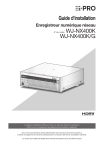
Öffentlicher Link aktualisiert
Der öffentliche Link zu Ihrem Chat wurde aktualisiert.